수정: EntryProtect가 이 화면 캡처 오류를 차단했습니다
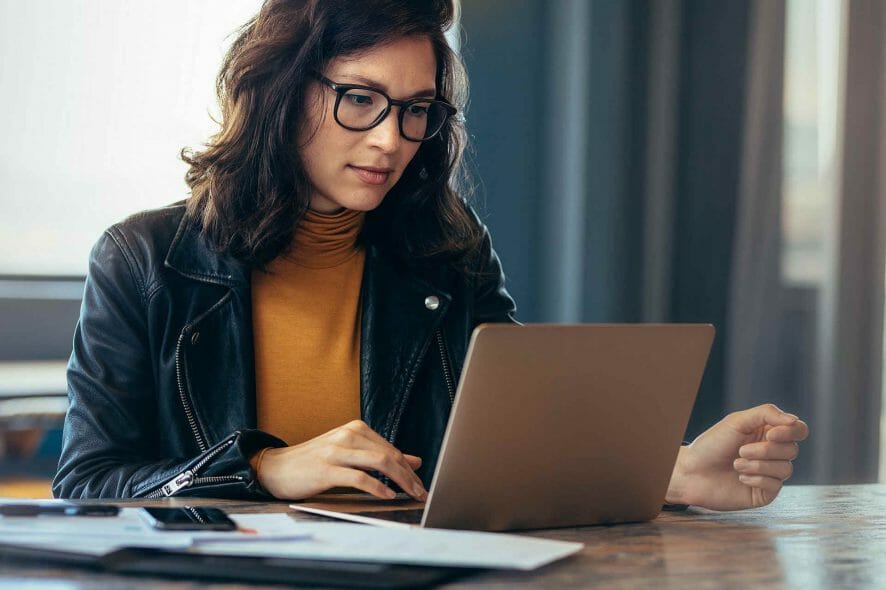
EntryProtect는 제3자 보안 소프트웨어이지만, 많은 사용자들이 이를 사용하는 동안 EntryProtect가 이 화면 캡처를 차단했습니다 오류를 보고했습니다.
이 도구는 매우 유용하지만, 합법적인 화면 캡처 및 화면 공유 프로그램과 충돌을 일으킬 수 있습니다.
EntryProtect의 오류는 다소 일반적이므로, 이 기사에서는 이를 수정하는 방법을 보여드리겠습니다.
EntryProtect가 이 화면 캡처 오류를 수정하는 방법은?
- AOL Desktop Gold 설정 변경하기
- 덜 제한적인 SafeNet 인증 클라이언트 버전 설치
- Sophos 사용자에게
- 방화벽을 통해 앱 허용/화이트리스트
- 안티바이러스와 방화벽 확인하기
1. AOL Desktop Gold 설정 변경하기
- AOL Desktop Gold를 실행하고 편집을 클릭하세요 (왼쪽 상단).
- 일반 설정을 선택하세요.
- 프리미엄 보안 탭에서 화면 캡처 보호 활성화 옵션을 해제하세요.
- PC를 재시작하고 개선 사항을 확인하세요.
AOL Desktop Gold는 기본적으로 사용자 정보 유출 방지를 위해 EntryProtect 기능을 활성화합니다. 하지만 이 기능을 수동으로 비활성화할 수 있습니다.
시스템 관리자라면 페이지의 화이트리스트에 화면 캡처 도구를 추가할 수 없을 것입니다.
이런 경우, 관리자나 SafeNet 지원에 연락하여 귀하의 환경에서 화면 캡처를 허용해 달라고 요청하세요.
2. 덜 제한적인 소프트웨어 버전 설치
- 먼저, 일반 버전의 SafeNet 클라이언트를 제거하세요.
- 디스크를 삽입하고 같은 도구의 덜 제한적인 버전이 포함되어 있는지 확인하세요. 소프트웨어를 설치하고 PC를 재시작하세요.
- 문제 해결을 위해 화면 공유 또는 캡처 프로그램을 실행하세요.
시스템 관리자라면, EntryProtect가 이 화면 캡처를 차단했습니다 오류를 수정하기 위해 덜 제한적인 보안 소프트웨어 버전을 설치 할 수 있습니다.
덜 제한적인 버전을 설치하기 위해서는 원본 SafeNet 클라이언트 인증 소프트웨어 디스크가 필요합니다. 소프트웨어를 제거할 때는 완전히 제거해야 합니다.
이는 수동으로 하기에 다소 어려울 수 있지만, 아래 추천 도구 덕분에 모든 파일과 함께 모든 애플리케이션을 쉽게 제거할 수 있습니다.
⇒CClaner 받기
3. Sophos 사용자에게
Sophos는 최고 수준의 네트워크 보호 기능을 가진 또 다른 데이터 보안 제3자 소프트웨어입니다. 컴퓨터에 설치되어 있다면 화면 캡처 및 화면 공유 기능을 차단할 수 있습니다.
문제를 해결하려면 웹 정책을 생성하여 웹 트래픽을 화이트리스트에 추가해야 할 수 있습니다. 이 과정은 다소 지루할 수 있지만, Sophos 공식 웹사이트에서 단계별 정보를 확인할 수 있습니다.
4. 방화벽을 통해 앱 허용/화이트리스트
-
검색창에 방화벽을 입력하고 방화벽 및 네트워크 보호를 선택하세요.
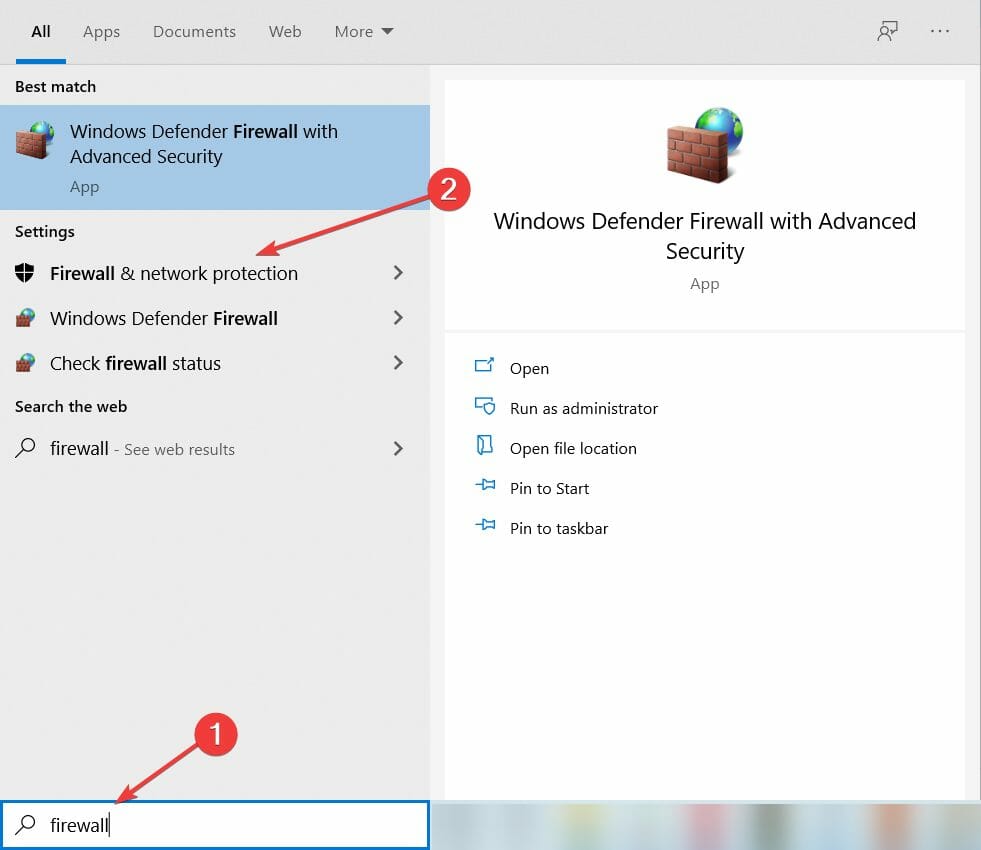
- 앱을 방화벽을 통해 허용 옵션을 클릭하세요.
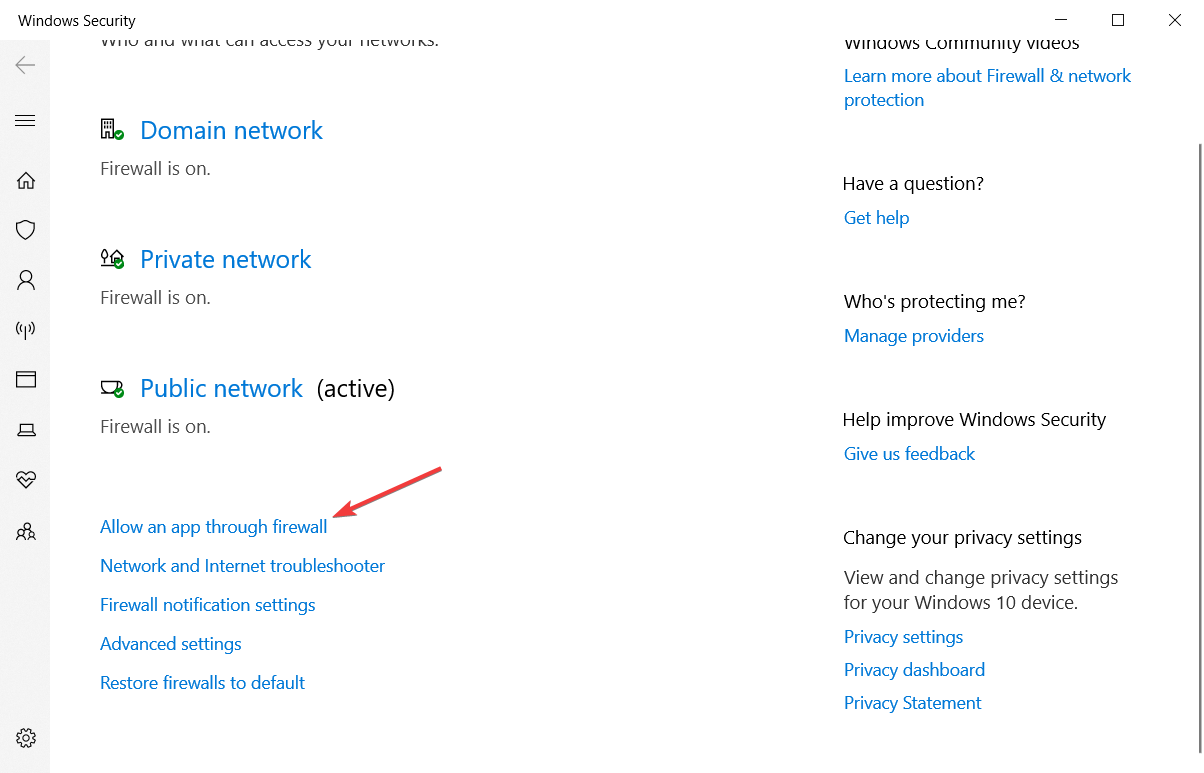
- 설정 변경 버튼을 클릭하세요.
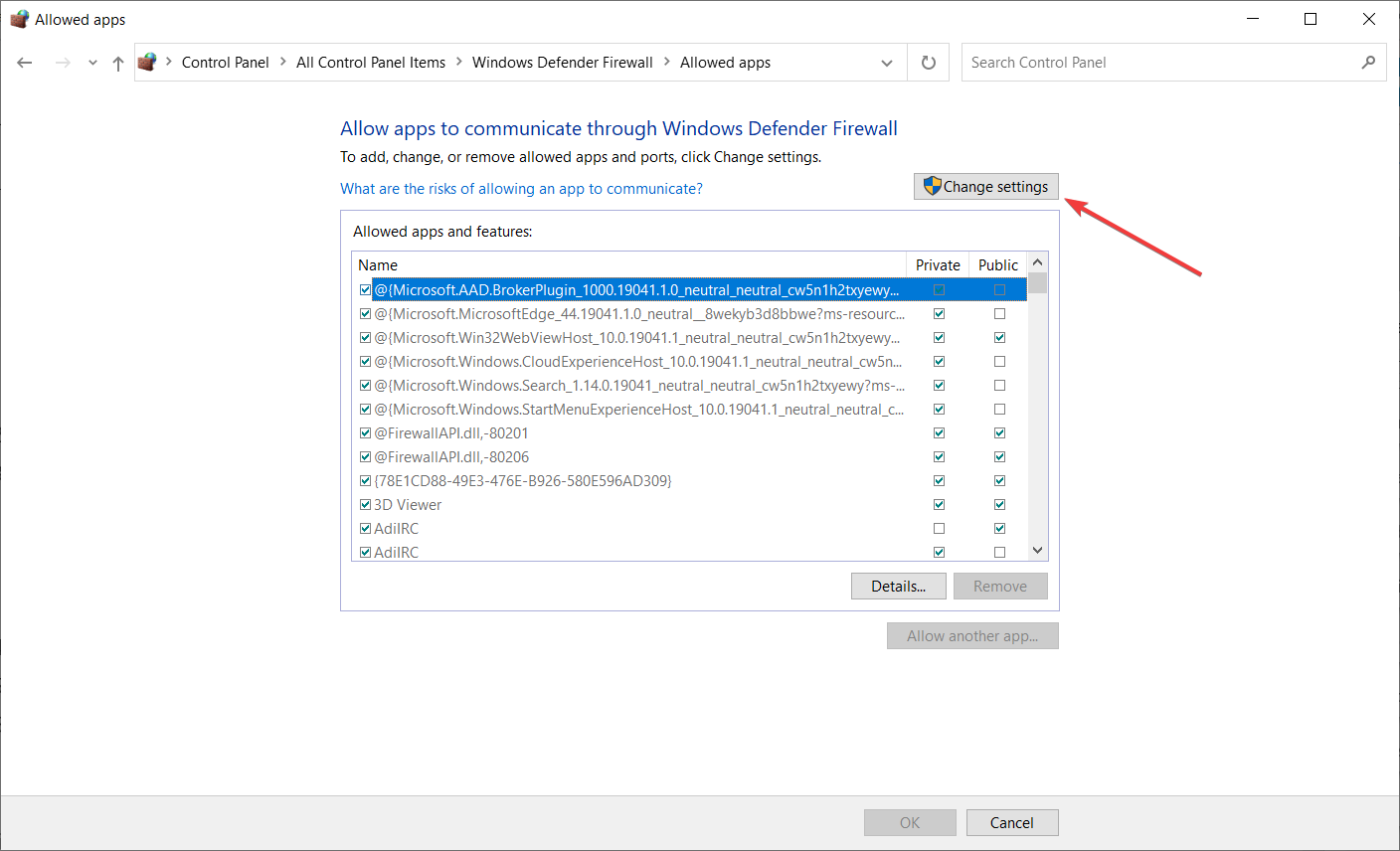
- 허용된 앱과 기능 아래의 나열된 모든 프로그램을 확인하세요.
- 화면 캡처 프로그램을 찾아 프라이빗 및 퍼블릭 박스를 모두 선택하여 프로그램을 화이트리스트에 추가하세요.
- 확인 버튼을 클릭하여 변경사항을 저장하세요.
프로그램을 방화벽을 통해 허용하는 것부터 시작하세요. 안티바이러스 프로그램에서 쉽게 어떤 앱도 화이트리스트에 추가할 수 있습니다. Windows 보안에서도 프로그램을 화이트리스트에 추가해야 할 수도 있습니다.
5. 안티바이러스와 방화벽 확인하기
- 방화벽을 입력하고 방화벽 및 네트워크 보호를 엽니다.
- 프라이빗 네트워크를 클릭하고 Windows Defender 방화벽을 꺼주세요. 퍼블릭 네트워크에 연결되어 있다면 동일하게 진행하세요.
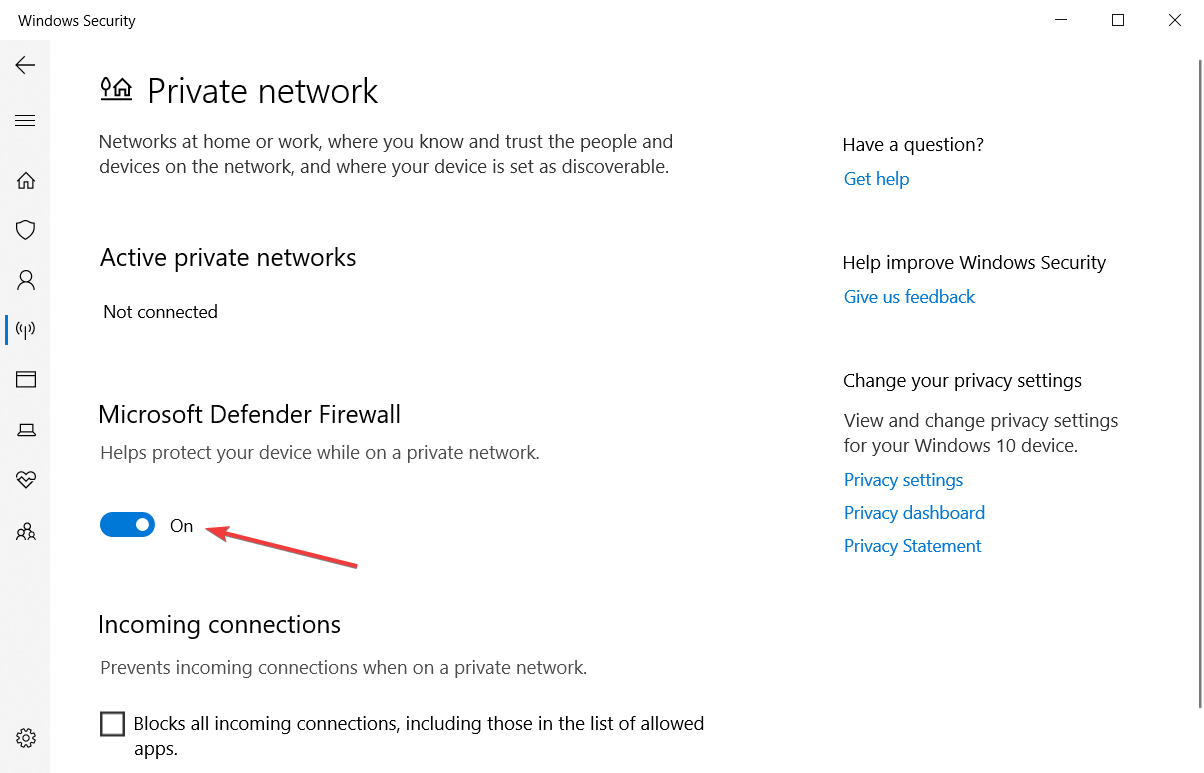
- 방화벽을 끈 후, 화면 캡처 프로그램을 실행하고 스크린샷을 캡처할 수 있는지 확인하세요. 그렇지 않다면, 안티바이러스를 비활성화하세요.
- 작업 표시줄에서 종료하여 안티바이러스를 쉽게 비활성화할 수 있습니다. 또는 맬웨어 방지 프로그램을 실행하고 실시간 보호를 꺼주세요.
Windows Defender 방화벽에서 화면 캡처 프로그램을 화이트리스트하는 것이 효과가 없었다면, 방화벽을 일시적으로 꺼서 어떤 영향을 미치는지 확인하세요.
안티바이러스도 스크린샷 캡처 보호 기능이 포함되어 있을 수 있다는 점에 유의하세요. 카스퍼스키와 같은 안티바이러스 프로그램은 이 기능이 내장되어 있습니다.
안티바이러스를 완전히 비활성화하기 전에 설정에서 그러한 기능이 있는지 확인하세요. 그런 기능이 없다면 아래 단계를 진행하세요.
스크린샷 촬영 후에는 소프트웨어를 다시 활성화하여 보호받을 수 있도록 하세요.
EntryProtect가 이 화면 캡처를 차단했습니다 오류는 일반적으로 관리자가 사용자가 원격으로 화면을 공유하거나 로컬에서 캡처하는 것을 차단하는 작업 PC를 사용하는 경우 발생합니다.
이런 경우, 가장 좋은 방법은 시스템 관리자에게 연락하여 제약을 제거해 달라고 요청하는 것입니다.
하지만, 개인 또는 작업 PC에서 이 기사에 나열된 솔루션을 따라 오류를 수정할 수 있도록 시도해 볼 수 있습니다.
스크린샷 도구가 여전히 작동하지 않거나 더 많은 문제가 발생하면 Windows 10 화면 녹화 소프트웨어 중 하나를 시도할 수 있습니다.
다른 제안이 있다면 아래 전용 섹션에서 댓글로 알려주세요.













